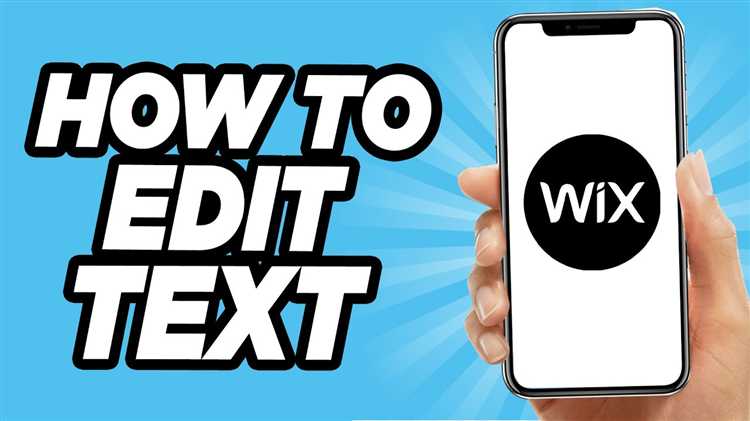
Добавление текста на сайт в Wix – это процесс, который можно выполнить несколькими способами в зависимости от ваших целей. Вы можете вставить заголовки, абзацы или цитаты, используя встроенные инструменты редактора, которые позволяют легко управлять содержимым без необходимости писать код.
Чтобы добавить текст, откройте редактор Wix и выберите раздел, где хотите разместить информацию. На панели инструментов слева выберите опцию «Текст». Вам будет предложено несколько вариантов, таких как обычный текст, заголовки разных уровней, цитаты и т.д. Выберите подходящий тип текста, перетащите его на страницу и начните редактировать.
Для того чтобы вставить обычный текст, просто перетащите блок «Текст» в нужную область страницы. После этого щелкните по блоку, и откроется окно для редактирования текста. Здесь можно писать, вставлять ссылки и изображения, а также форматировать текст, меняя шрифт, размер, цвет и другие параметры.
Совет: Если вы хотите, чтобы текст выделялся на фоне других элементов сайта, используйте стили и настройте контрастность, чтобы обеспечить легкость восприятия текста на различных устройствах.
Чтобы добавить больше структуры в текст, например, сделать список или вставить ссылку, воспользуйтесь соответствующими кнопками в панели инструментов. Для создания ссылок достаточно выделить нужный фрагмент текста и указать URL, на который он будет вести. Также вы можете добавить кнопку с текстом, настроить её внешний вид и функциональность.
Важно: После внесения изменений не забывайте сохранять сайт, чтобы избежать потери данных. Wix также позволяет предварительно просматривать изменения, что поможет вам убедиться, что все выглядит так, как задумано.
Выбор места для добавления текста на странице
При добавлении текста на сайт в Wix важно учитывать не только содержание, но и его расположение на странице. Это влияет на восприятие информации пользователями и удобство взаимодействия с сайтом. Рассмотрим основные места для размещения текста.
Первое место – это шапка сайта. Здесь текст должен быть лаконичным и информативным. Например, заголовок или короткое описание бренда. Важно, чтобы текст был легко читаемым и заметным сразу при загрузке страницы.
Второе – главный контент. Это основная часть страницы, где размещается самая важная информация. Текст должен быть структурированным, разделенным на абзацы, заголовки и подзаголовки, чтобы посетитель мог легко ориентироваться. Размещение текста в блоках поможет выделить ключевые моменты и сделать информацию более доступной.
Третье место – подвал сайта. Здесь можно добавить информацию, которая не требует постоянного внимания, например, контактные данные, условия использования или ссылки на социальные сети. Важно, чтобы текст был кратким и не перегружал страницу.
При размещении текста учитывайте визуальную иерархию. Он должен логично сочетаться с изображениями и другими элементами, не перегружать страницу. Использование пространства между текстовыми блоками улучшает восприятие контента.
Также стоит обращать внимание на адаптивность. Убедитесь, что текст хорошо читается как на мобильных устройствах, так и на десктопах. Для этого избегайте слишком длинных строк и выбирайте оптимальный размер шрифта для разных экранов.
Добавление текстового блока через редактор Wix
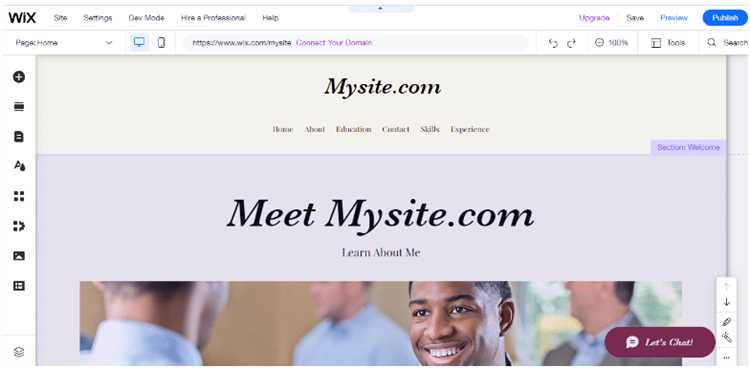
Для добавления текстового блока в редакторе Wix, откройте нужную страницу в вашем проекте. В левом меню выберите раздел «Добавить», затем кликните на «Текст». Здесь предложены различные варианты, такие как «Заголовок», «Подзаголовок» и «Текстовый блок». Выберите нужный вариант в зависимости от контекста.
Когда текстовый блок будет добавлен на страницу, его можно перемещать с помощью перетаскивания, а также изменить размер, растягивая его углы. Для редактирования текста достаточно дважды щелкнуть по блоку. В открывшемся окне редактирования можно ввести текст вручную или вставить его с другого источника.
Если нужно изменить шрифт, размер, цвет или выравнивание текста, используйте панель инструментов в верхней части редактора. Здесь доступны настройки для каждого параметра. В разделе «Шрифт» выберите нужный стиль из предложенных вариантов. Для изменения размера используйте ползунок или введите точное значение вручную. Панель «Выравнивание» позволяет настроить расположение текста относительно блока: по левому, центру или правому краю.
Кроме того, можно добавить ссылки. Для этого выделите текст, который должен стать ссылкой, и выберите в меню опцию «Добавить ссылку». В появившемся окне введите URL-адрес, куда будет вести ссылка. Также можно настроить открытие ссылки в новом окне, установив соответствующую галочку.
Для применения различных эффектов текста, таких как тени или анимации, используйте дополнительные настройки в панели «Эффекты». Это позволяет создать визуальные акценты и улучшить восприятие контента на странице.
Не забудьте сохранить изменения. Чтобы текстовый блок был видим на мобильной версии сайта, проверьте его отображение в редакторе мобильной версии Wix и при необходимости отрегулируйте его расположение.
Настройка шрифта и стиля текста в редакторе
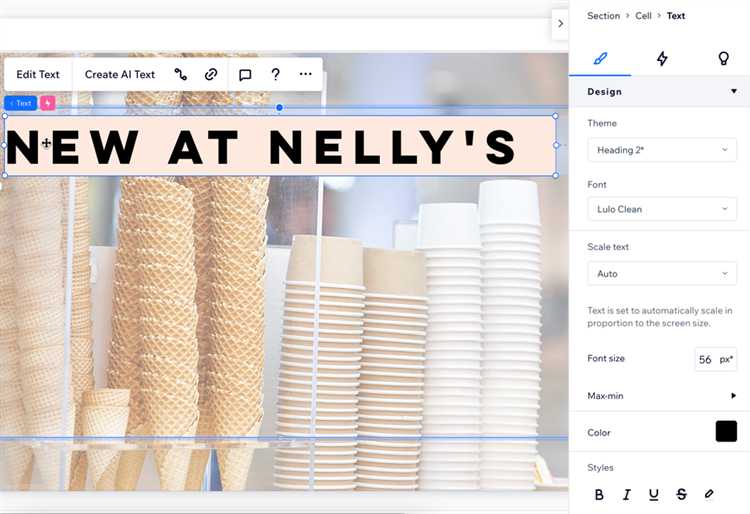
Для настройки шрифта и стиля текста в редакторе Wix, откройте раздел редактирования текста и выберите нужный элемент. В верхней панели редактора доступна опция изменения шрифта, размера, цвета и других атрибутов текста.
Для изменения шрифта используйте выпадающий список в верхней панели. Вы можете выбрать один из стандартных шрифтов Wix или загрузить собственный, если это необходимо. Чтобы изменить размер шрифта, выберите нужное значение в меню, либо вручную укажите размер в пикселях.
Для улучшения читаемости и визуального восприятия текста настройте межстрочное расстояние. Для этого используйте соответствующую опцию в панели редактирования, которая позволяет задать отступы между строками текста.
Цвет текста можно изменить, кликнув на иконку выбора цвета. В панели появляется палитра, где можно выбрать нужный оттенок или ввести код цвета вручную. Для оптимального восприятия рекомендуется использовать контрастные сочетания для фона и текста.
Вы можете выделить текст жирным, курсивом или подчеркнутым. Эти опции также доступны в редакторе и активируются с помощью кнопок на панели. Для создания списков воспользуйтесь функциями нумерации или маркированного списка, которые упрощают структуру информации на странице.
Если нужно выделить важные фрагменты, используйте различные стили, такие как заголовки и цитаты. Wix позволяет добавлять заголовки разных уровней, что поможет организовать контент и улучшить восприятие текста пользователями.
Как использовать различные текстовые блоки для разных целей
Wix предлагает несколько типов текстовых блоков, каждый из которых подходит для конкретных задач на вашем сайте. Важно выбрать правильный элемент в зависимости от контента и цели. Рассмотрим, как эффективно использовать различные текстовые блоки.
1. Заголовки
Заголовки важны для организации контента. Используйте их для выделения ключевых тем на странице. В Wix доступны теги <h1>, <h2>, <h3>, которые помогут создать структуру вашего сайта. Заголовки <h1> используются для главных разделов, <h2> – для подкатегорий, <h3> – для детализированных разделов. Правильное использование иерархии заголовков улучшает восприятие информации и SEO-позиции.
2. Текстовые блоки для описания
Используйте текстовые блоки для кратких и точных описаний товаров, услуг или разделов сайта. В Wix доступны различные варианты оформления, включая текст с абзацами, списками и ссылками. Это поможет передать нужную информацию и организовать текст для легкости восприятия.
3. Списки
- Маркированные списки хорошо подходят для перечисления характеристик или преимуществ.
- Нумерованные списки используются для пошаговых инструкций или руководств.
Списки делают информацию более структурированной и легче воспринимаемой. В Wix можно добавить списки через встроенные элементы, что упрощает процесс оформления.
4. Цитаты
Цитаты помогают выделить важные мысли или утверждения. Wix позволяет использовать специальные блоки для цитат, что помогает сделать текст более выразительным. Блоки цитат можно стилизовать, добавив акценты на важные высказывания или отзывы клиентов.
5. Кнопки с текстом
Для призывов к действию используйте текстовые блоки с кнопками. Например, добавление кнопок «Узнать больше» или «Купить» повышает интерактивность сайта. Wix позволяет настроить кнопки с собственным текстом и привязать их к нужным действиям или страницам.
6. Текст с изображениями
Если нужно сочетать текст с визуальными элементами, Wix позволяет легко вставлять изображения в текстовые блоки. Это полезно для презентации продуктов, галерей или инструкций. Важно соблюдать баланс между текстом и изображениями, чтобы страница оставалась читаемой и не перегруженной.
7. Текстовые блоки для SEO
Для улучшения позиций в поисковых системах используйте текстовые блоки с ключевыми словами и фразами. Wix автоматически генерирует мета-теги для страниц, но дополнительное внимание к SEO-текстам поможет улучшить видимость сайта. Включайте ключевые фразы в заголовки, текст и альт-теги изображений.
Добавление ссылок и кнопок в текстовый блок
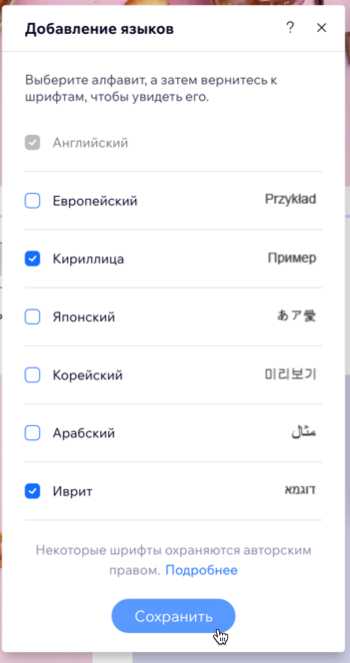
Для вставки ссылки в текстовый блок в Wix необходимо выделить нужный фрагмент текста и нажать на иконку «Вставить ссылку» в панели инструментов редактора. После этого откроется окно, где можно ввести URL, а также выбрать действия при клике: переход на внешний сайт, открытие другого раздела внутри сайта или запуск файла.
Чтобы добавить кнопку в текстовый блок, используйте элемент «Кнопка» в редакторе. Перетащите её в нужное место внутри блока. В настройках кнопки можно указать текст и URL, на который будет вести кнопка. Также доступна настройка действий, таких как открытие страницы в новой вкладке или переход по якорю внутри текущей страницы.
При добавлении кнопок и ссылок важно помнить о их видимости и функциональности на мобильных устройствах. Обратите внимание на размеры кнопок и ссылки, чтобы они не выходили за пределы экранов. Используйте контрастные цвета и четкие обозначения, чтобы элементы были заметны пользователям.
Использование настраиваемых размеров и отступов для текста
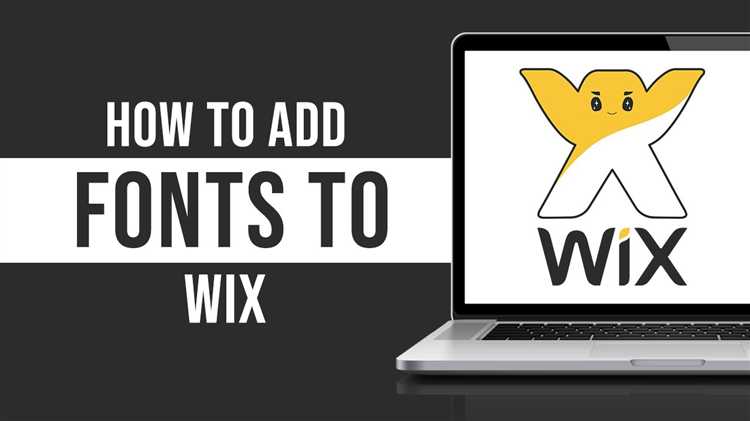
В Wix можно точно настроить размер шрифта и отступы для текста, что позволяет сделать ваш сайт более удобным и привлекательным для пользователей. Для изменения размера текста достаточно выбрать нужный элемент и использовать ползунок в настройках. Вы можете задать значения от 8 до 200 пикселей для шрифта, что позволяет создать как компактные, так и крупные заголовки.
Размеры шрифта: Важно учитывать, что слишком мелкий текст может быть трудным для восприятия, а слишком крупный – перегружать визуальную часть сайта. Рекомендуется использовать размер шрифта от 16px для основного текста и от 24px для заголовков. Заголовки могут быть немного крупнее, чтобы привлекать внимание к важной информации.
Отступы и межстрочный интервал: Отступы между строками и абзацами важны для улучшения читабельности текста. Для стандартного текста рекомендуется устанавливать межстрочный интервал в пределах от 1.4 до 1.6, что позволяет обеспечить удобное восприятие текста без лишнего сжатия или разрыва.
Отступы в пределах 15-20 пикселей между абзацами также помогут избежать скученности текста. Эти значения можно настроить через редактор Wix, используя параметры «Верхний» и «Нижний» отступ. Это полезно для создания структурированного текста с чёткими разделами.
Рекомендации: Чтобы текст был легко читаем, используйте размеры, подходящие для разных устройств. На мобильных экранах шрифт должен быть не меньше 14px, а отступы могут быть чуть меньше, чтобы избежать слишком тесного расположения контента.
Предварительный просмотр и публикация изменений с текстом
После внесения изменений в текст на сайте в Wix важно проверить, как эти изменения будут отображаться для пользователей. Для этого следует использовать функцию предварительного просмотра. Это позволяет убедиться, что текст выглядит правильно на разных устройствах и не нарушает структуру страницы.
Чтобы просмотреть изменения:
- Нажмите на кнопку «Предварительный просмотр» в верхней части редактора.
- Откроется версия сайта с внесенными правками, где вы сможете проверить внешний вид текста.
- Внимательно осмотрите шрифты, размеры, выравнивание и адаптивность на мобильных устройствах.
При необходимости можно вернуться в редактор и внести корректировки, например, изменить шрифт или абзацы текста, если они выглядят слишком крупно или мелко.
После того как вы удовлетворены результатом, нужно опубликовать изменения:
- Нажмите кнопку «Опубликовать» в правом верхнем углу.
- Внесенные изменения станут доступны всем пользователям сайта.
После публикации стоит периодически проверять сайт на разных устройствах, чтобы убедиться в правильности отображения текста и структуры.
Вопрос-ответ:
Как добавить текст на сайт в Wix?
Чтобы добавить текст на сайт в Wix, нужно войти в редактор сайта и выбрать страницу, на которой вы хотите разместить текст. После этого выберите инструмент «Текст» в левой панели и перетащите его на страницу. Вы сможете отредактировать шрифт, размер и цвет текста, а также настроить его расположение на странице.
Можно ли добавить текст в определённое место на странице Wix?
Да, в редакторе Wix можно точно настроить расположение текста. Для этого достаточно перетащить блок с текстом в нужное место на странице. Вы также можете использовать сетку и направляющие для точного выравнивания элементов, включая текстовые блоки, по горизонтали и вертикали.
Какие опции для форматирования текста доступны в Wix?
В Wix есть множество опций для форматирования текста. Вы можете изменять шрифт, размер, цвет и стиль (жирный, курсив, подчёркнутый). Также доступны параметры для выравнивания текста, межстрочного интервала и отступов. Вы можете добавить списки, ссылки и даже настроить анимацию для текста, чтобы он привлекал внимание при загрузке страницы.
Можно ли вставить текст с HTML кодом на сайте Wix?
Да, Wix позволяет вставлять текст с HTML-кодом. Для этого нужно использовать элемент «HTML-фрейм». Вставив его на страницу, вы сможете добавить HTML-код для отображения текста или других элементов, которые не поддерживаются стандартными инструментами редактирования Wix.
Как изменить шрифт текста на сайте Wix?
Чтобы изменить шрифт текста на сайте Wix, откройте редактор сайта, выберите текстовый блок и в меню редактирования в верхней панели выберите новый шрифт. В Wix есть несколько стандартных шрифтов, но вы также можете загрузить собственные или подключить шрифты через Google Fonts. Выбирайте шрифт, который соответствует стилю вашего сайта и делает его более читаемым для пользователей.
Как добавить текст на сайт в Wix?
Чтобы добавить текст на сайт в Wix, нужно воспользоваться редактором сайта. Для этого откройте свой сайт в редакторе, затем выберите страницу, на которую хотите добавить текст. В панели инструментов слева выберите раздел «Текст», после чего выберите нужный тип текстового блока, например, заголовок или параграф. Перетащите его на нужное место на странице и начните редактировать. Вы можете изменить шрифт, размер текста и другие параметры с помощью настроек в панели справа. Если вам нужно добавить текст с эффектами или ссылками, используйте дополнительные инструменты редактора.
Можно ли изменить формат текста после добавления на страницу в Wix?
Да, в Wix вы можете легко изменить формат текста после того, как добавите его на страницу. Для этого нужно выделить текст, который вы хотите изменить, и в панели справа откроется меню для редактирования. Здесь вы сможете изменить шрифт, размер, цвет, межстрочный интервал и выравнивание текста. Также доступны опции для добавления жирного, курсива, подчеркивания или зачеркнутого текста. Вы также можете использовать функции добавления ссылок или изменения отступов, чтобы текст выглядел так, как вам нужно.






